还不会使用南方Cass绘制引导箭头吗?那么今日小编就将和大家一起分享南方Cass绘制引导箭头的操作步骤,有需要的朋友可以来看看哦,希望可以帮助到各位朋友。
首先,打开南方Cass软件。
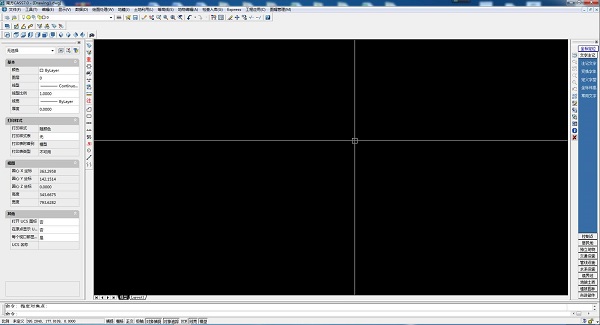
在命令框输入pl后点击空格
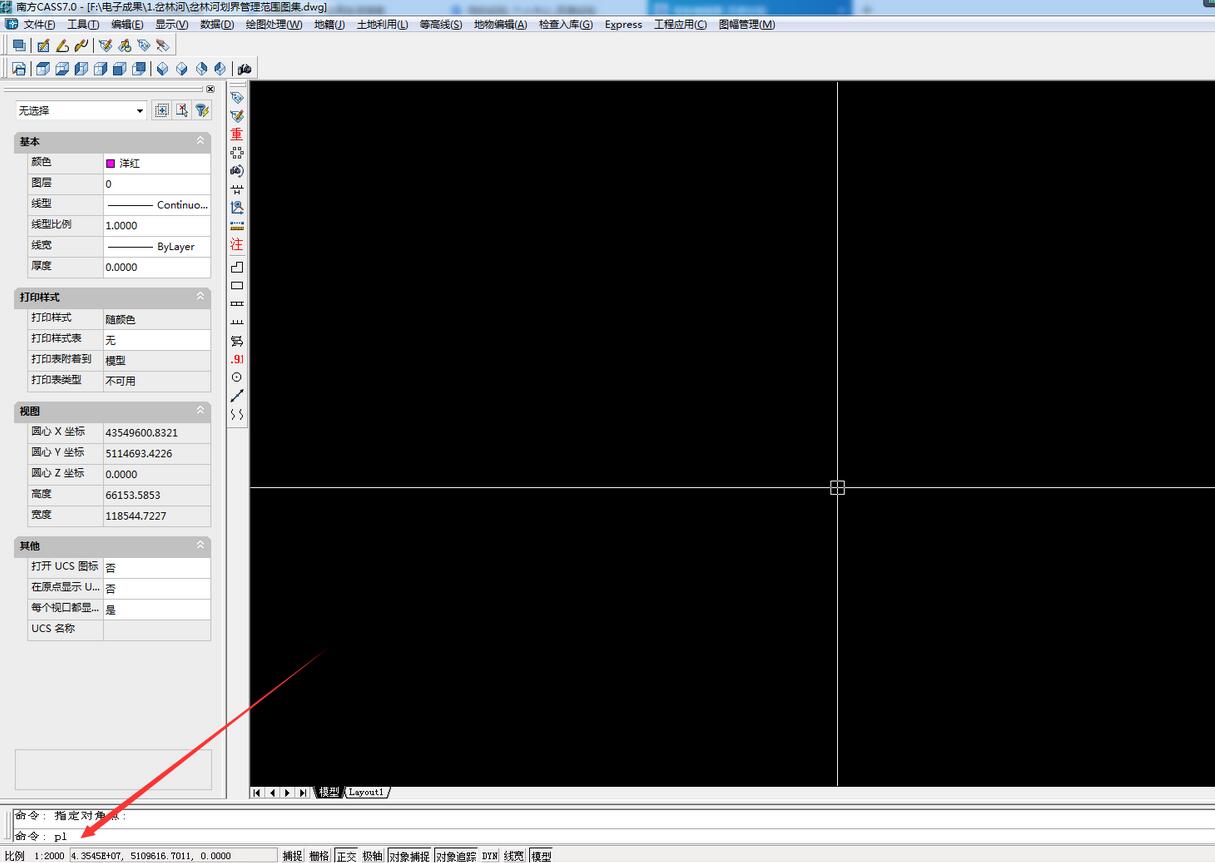
绘制箭头的引导线
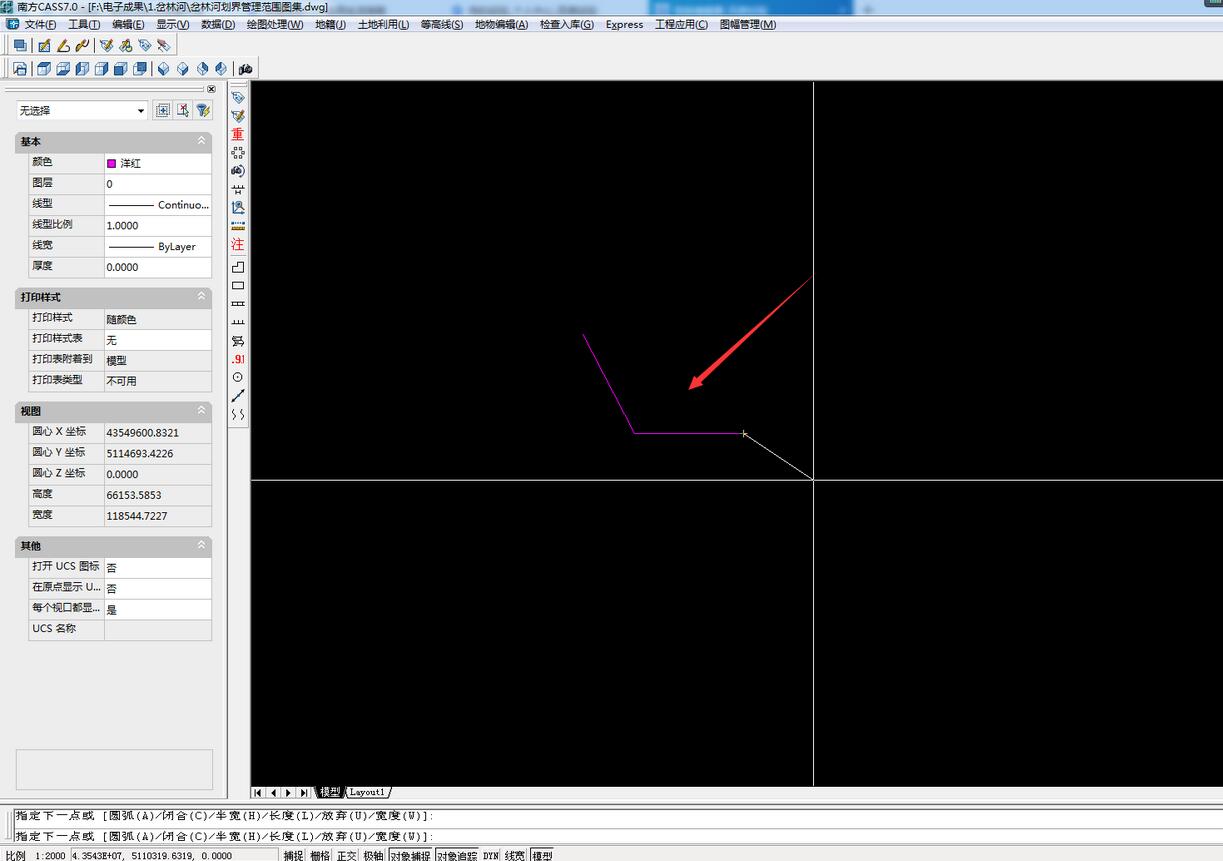
引导线绘制完成后输入宽度命令w 点击空格
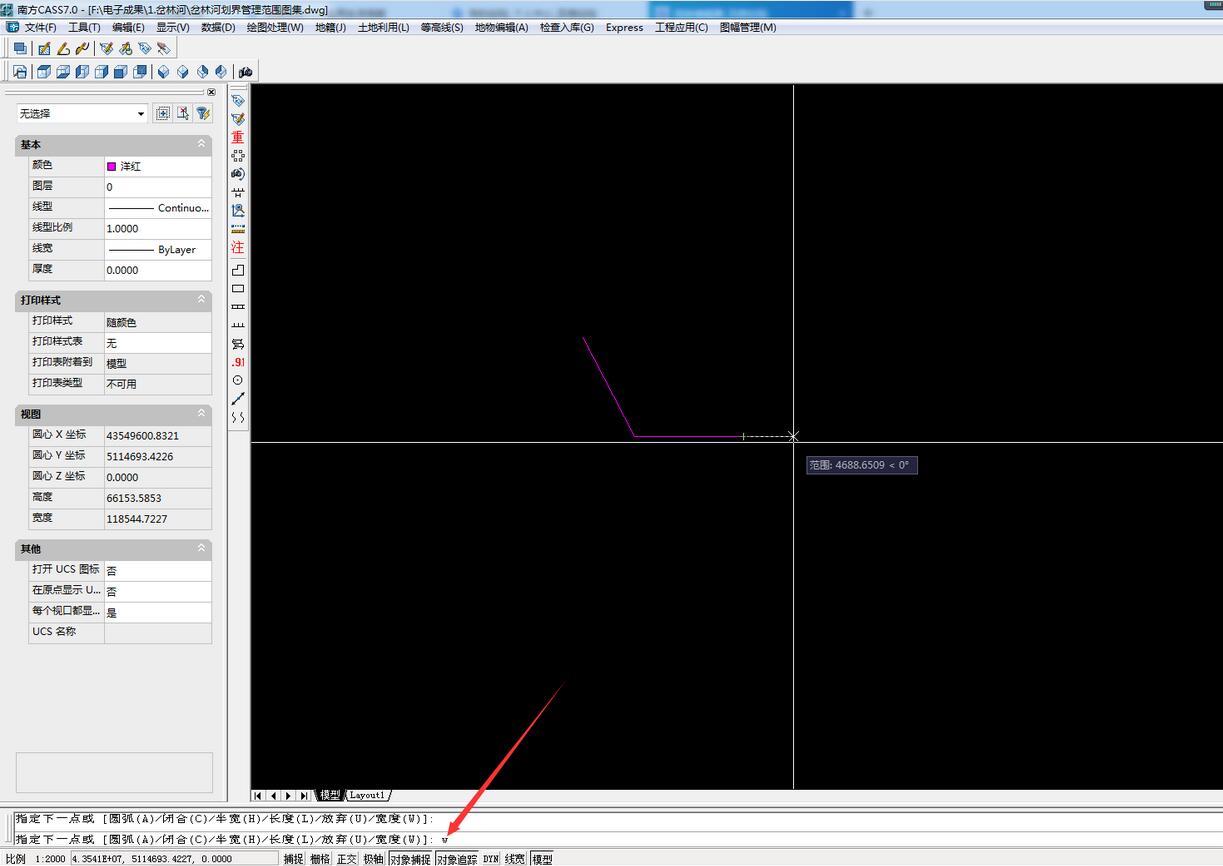
指定起点宽度,这一项尽量大一下。这里我们以1000为例输入后空格
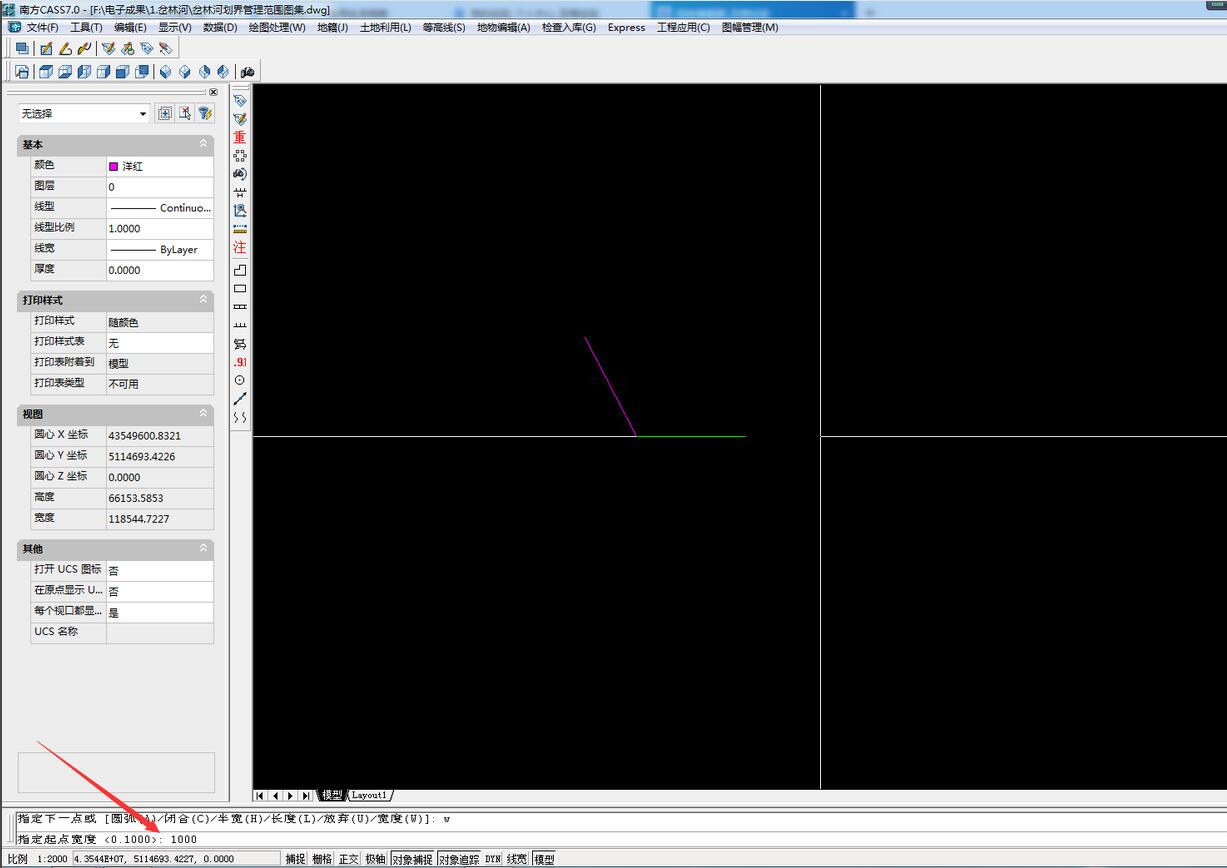
指定端点宽度,这里我们以0.1为例,输入后空格
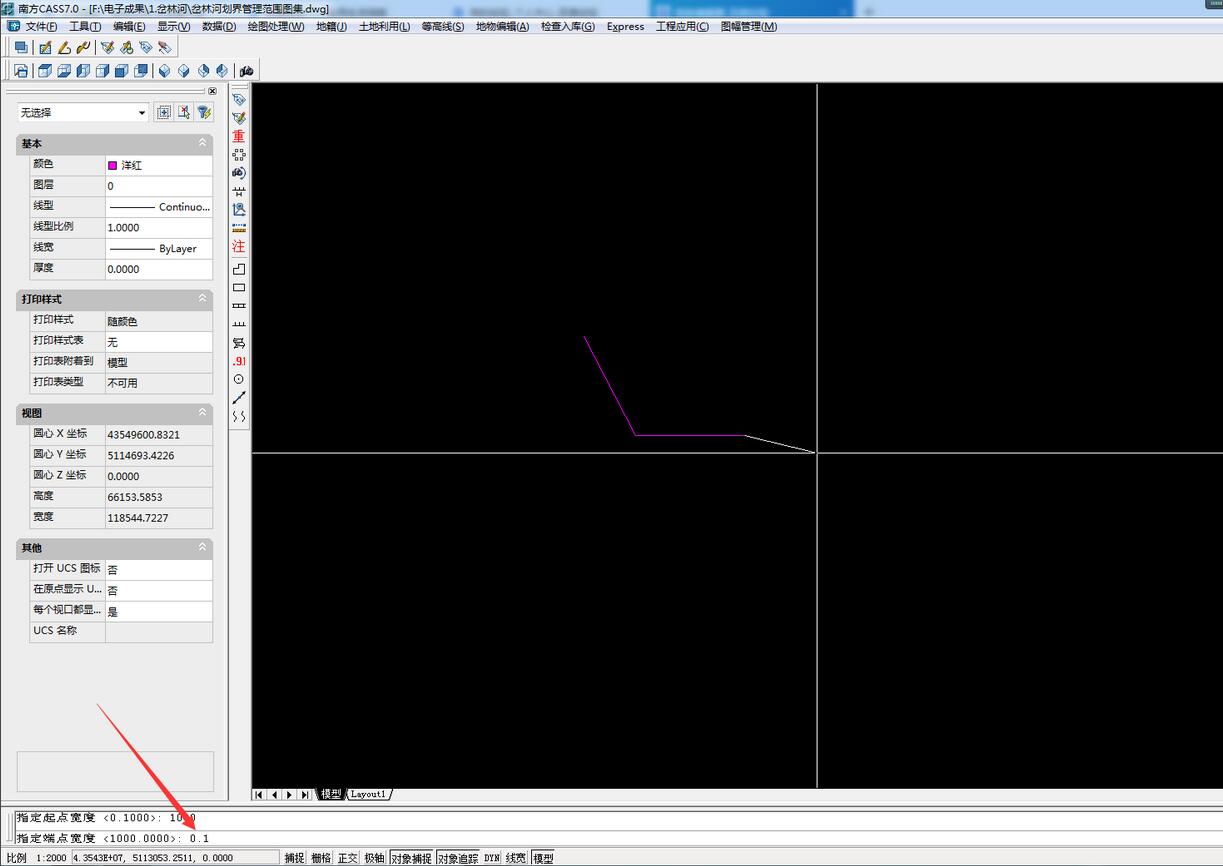
用鼠标指引箭头方向后,点击空格即可绘制完成
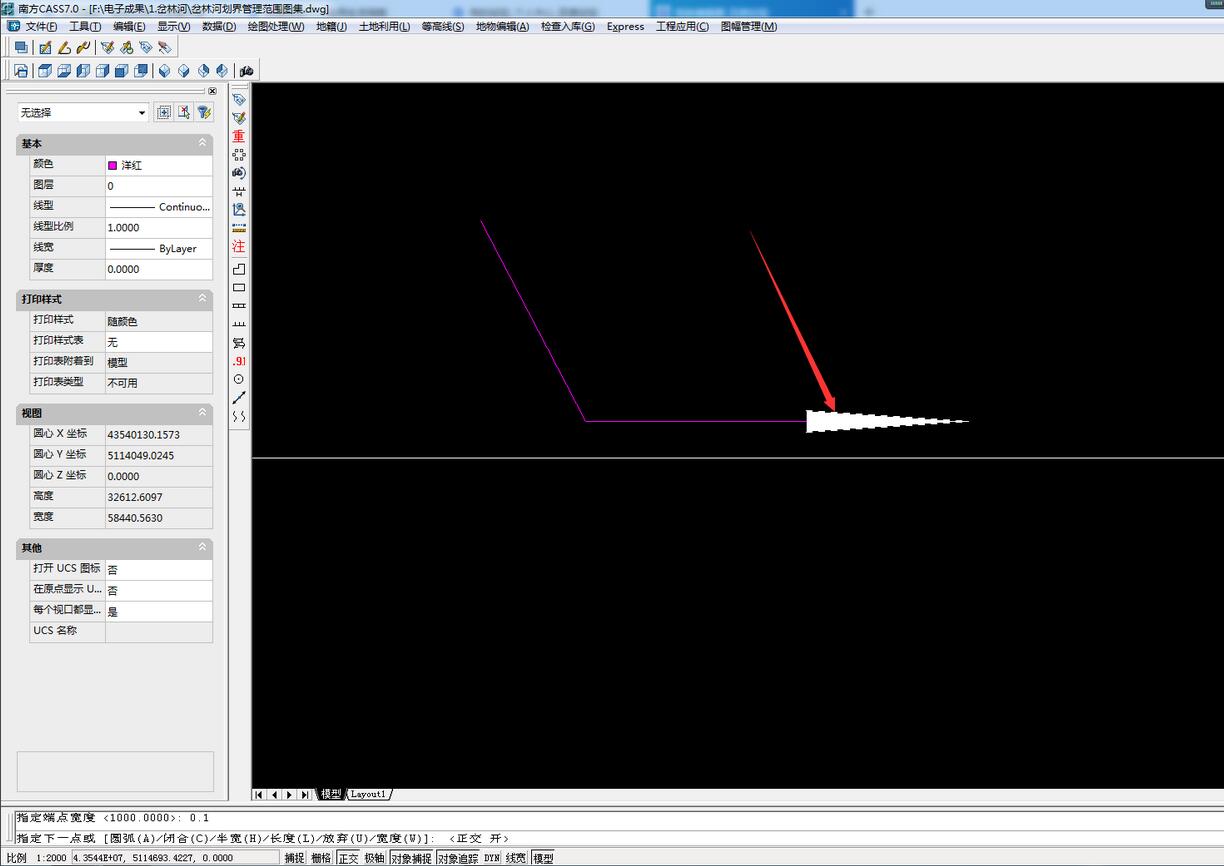
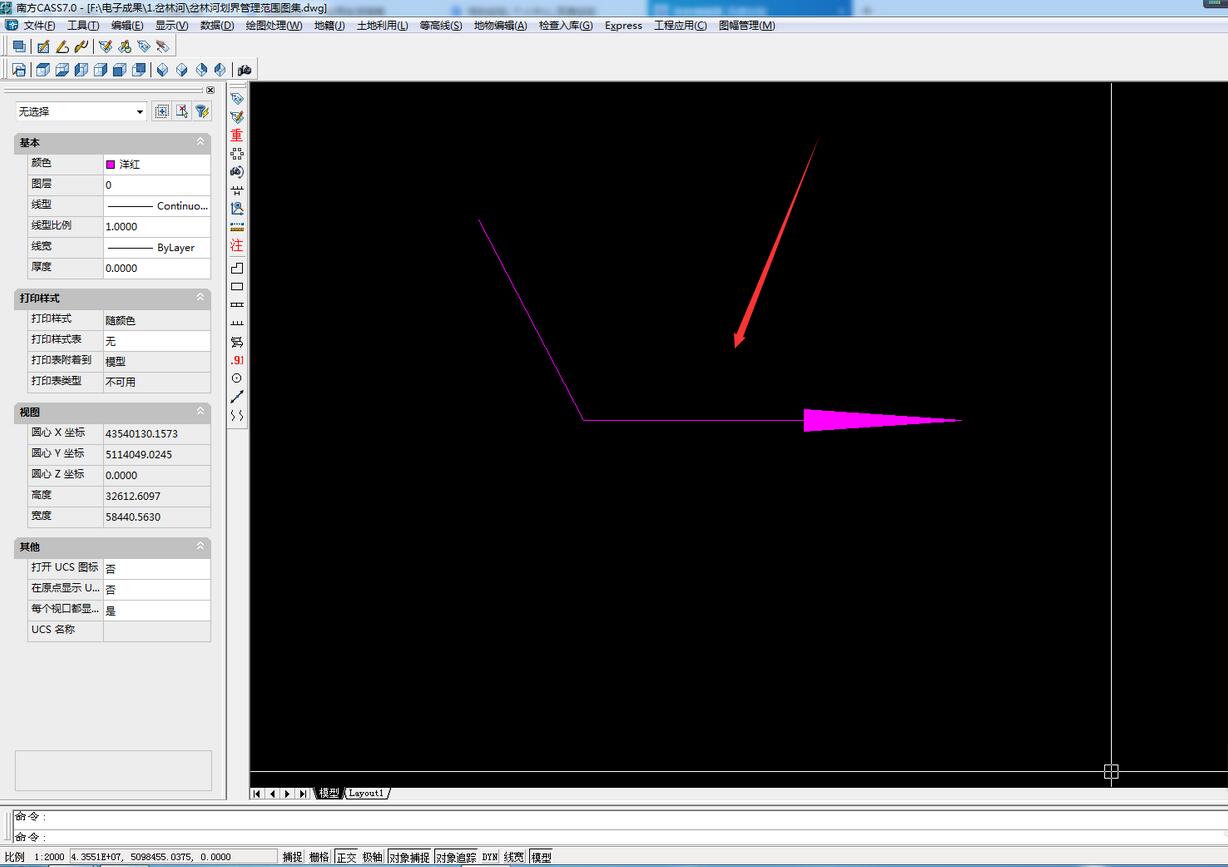
以上就是小编分享的南方Cass绘制引导箭头的操作步骤,还不会的朋友可以来学习一下哦。



 植物大战僵尸无尽版
植物大战僵尸无尽版 口袋妖怪绿宝石
口袋妖怪绿宝石 超凡先锋
超凡先锋 途游五子棋
途游五子棋 超级玛丽
超级玛丽 地牢求生
地牢求生 原神
原神 凹凸世界
凹凸世界 热血江湖
热血江湖 王牌战争
王牌战争 荒岛求生
荒岛求生 第五人格
第五人格 香肠派对
香肠派对 问道2手游
问道2手游




























